Animierte GIFs und Bilder auf Facebook Timeline (Chronik) einbinden
Das beliebte GIF Format existiert schon sehr lange und bietet mit seinen lustigen Animationen, AniGIFs und bewegten Bildern und der dabei doch recht kleinen Dateigröße viele Vorteile. Die kleinen animierten GIFs werden schon lange eingesetzt um die eigene Homepage zu verschönern oder die bewegten Bilder als digitalen Gruß (e-Card) an Freunde und Bekannte zu senden.
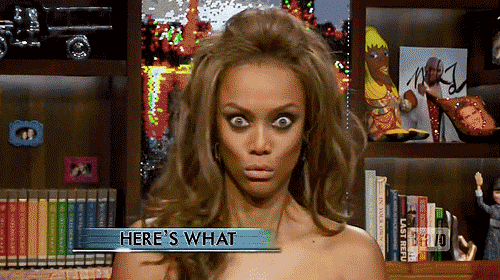
Animierte GIFs und Bilder auf Facebook Timeline (Chronik) einbinden.
Nun hat endlich auch Facebook erkannt, dass das recht alte .gif Grafikformat noch lange nicht ausgedient hat und ermöglicht seinen vielen Millionen Usern, die animierten GIFs auch auf der Timeline (ehemals Chronik bzw. Pinwand) einzusetzen. Die Möglichkeiten sind natürlich vielfältig sie gezielt einzubauen. Entweder auf der eigenen Timeline, natürlich erst recht auf der Timeline von Freunden und Bekannten, aber auch in Facebook-Gruppen.
Animierte GIFs Bilder auf Facebook einbinden
Je nach Anlass können Sie die Grafik-Animationen auf Facebook bei Ihren Kontakten einbinden. Wenn z.B. ein Freund Geburtstag hat, bietet es sich an, dass Sie animierte Geburtstags-GIFs (Geburtstagstorten, Happy Birthday Schriftzüge, Geschenke etc.) posten. Auf die Pinwand der Freundin oder Freund könnten natürlich animierte Liebes-Herzen, bewegte Kuss-Animationen oder animierte Rosen-Bilder und Grafiken eingebunden werden.
Wie bindet man animierte .gifs und Animationen in der Timeline ein?
Nachfolgend erklären wir Ihnen, wie Sie die bewegten Bilder und .gif Animationen auf der Timeline bei Facebook einbinden:
- Da kein Upload der .gif-Datei notwendig ist, entfällt der Schritt des Downloadens, wenn Sie eine Bilddatei irgendwo im Internet gefunden haben.
Sie können, wie beim Einbinden eines youtube Videos, einfach nur den Link zur GIF-Datei kopieren. Also nicht den Link zu der Seite, wo die Datei eingebunden ist, sondern direkt die URL von dem .gif File. Die URL finden Sie, indem Sie mit der Maus auf das GIF fahren und die rechte Maustaste drücken und dann im Menü „Bild-URL kopieren“ anwählen. Nun liegt der Link unter Windows im Zwischenspeicher. - Diese Link können Sie nun bei Facebook in die Statuszeile einfügen (STRG+V oder rechte Maustaste „einfügen), also da wo Sie etwas auf Ihre Timeline posten.
- Die GIF-Animation erscheint nun.
- Um die GIF Bilder auf Facebook komplett anzusehen, muss auf die Grafik geklickt werden, um die Animation zu starten. Kenntlich gemacht werden die GIF-Dateien durch Facebook mit dem Wort „GIF“ und einem gestricheltem Kreis drumherum. Ein Beispiel sehen Sie weiter unten. Die Animation wird also nicht automatisch abgespielt. Der Grund wird sicher sein, dass die Ladezeiten einer Timeline unter Umständen zu lang wären, wenn sehr viele animierte GIFs eingebunden werden und alle automatisch abgespielt werden würden.
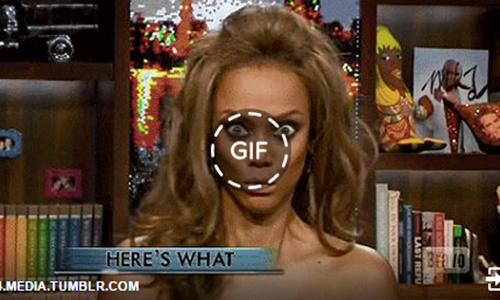
Beispiel einer GIF-Animation wie sie auf Facebook aussieht
Es gibt bereits die ersten Facebook-Gruppen mit animierte GIFs, wo von den Mitgliedern ausschließlich lustige Animationen und Zappelbilder gepostet werden.










